Windows 10 ir pāris dažādi rīki, lai palīdzētu jums izbaudīt lielāko dzīvi no sava klēpjdatora sliktā akumulatora. Ir tradicionālā barošanas opciju izvēlne, kas ļauj izvēlēties un izvēlēties, cik ilgi datoram vajadzētu palikt nomodā, kad to nelietojat, un ir arī jauna akumulatora taupīšanas funkcija, kas izslēdz tādas darbības kā push paziņojumi, jo Windows 10 pamatā ir mobilo operētājsistēmu, un tai ir push paziņojumi.
Lūk, ko jums jāzina, lai nomainītu akumulatora iestatījumus operētājsistēmā Windows 10:
Jauda un miega režīms
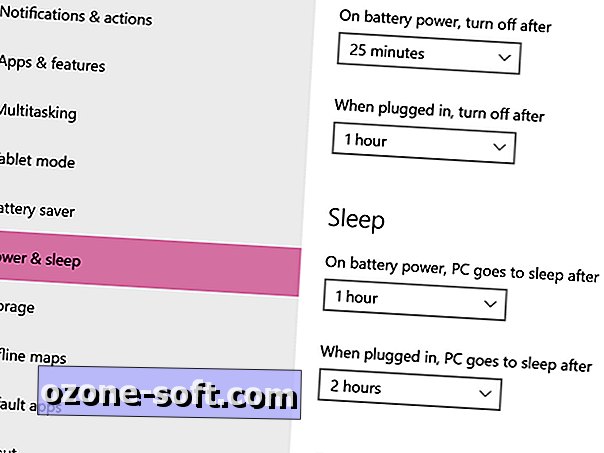
Power & sleep izvēlne ( Settings> System> Power & sleep ) nav nekas jauns. Šeit jūs varat izvēlēties, cik ilgi jūsu dators ir dīkstāvē, pirms tas automātiski izslēdzas no ekrāna vai dodas uz miega režīmu, pamatojoties uz to, vai jūsu dators ir pievienots vai darbojas ar akumulatoru.
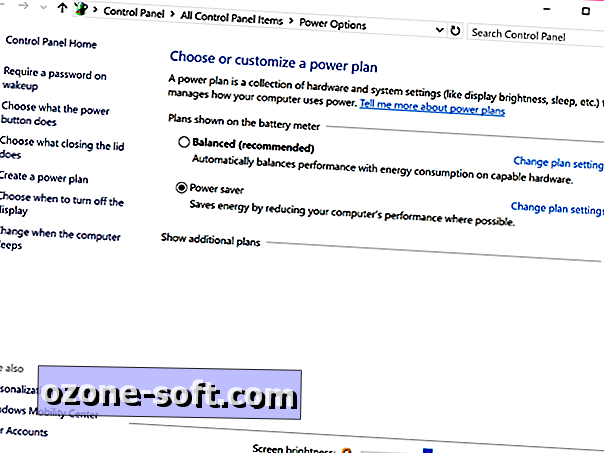
Varat arī atrast papildu jaudas iestatījumus, kas atver vadības paneļa izvēlni Enerģijas opcijas . Šeit jūs varat rediģēt barošanas plānus, izvēlēties, kas notiek, aizverot jūsu klēpjdatora vāku, un izvēlēties, vai pieprasīt paroli, kad dators peld no miega režīma.
Akumulatora taupīšana
Papildus Power & sleep iestatījumiem, Windows 10 ir jauna funkcija, ko sauc par akumulatora taupīšanu . Akumulatora taupīšana ir akumulatora taupīšanas režīms, kas ir īpaši optimizēts operētājsistēmai Windows 10, un tas nozīmē, ka lieta, piemēram, ierobežo fona lietojumprogrammu aktivitātes un spiediet paziņojumus - līdzīgi akumulatora taupīšanas režīmiem, ko atrodat viedtālruņos un planšetdatoros.
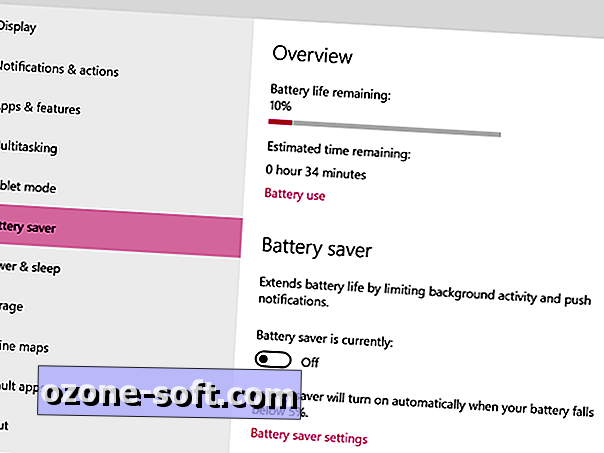
Akumulatora taupīšana automātiski ieslēdzas, kad dators nokrītas zem 20% akumulatora darbības laika, bet jūs varat arī to ieslēgt manuāli, dodoties uz Iestatījumi> Sistēma> Akumulatora taupīšana un pārslēgšanas pārslēgšana no izslēgta uz Ieslēgts .
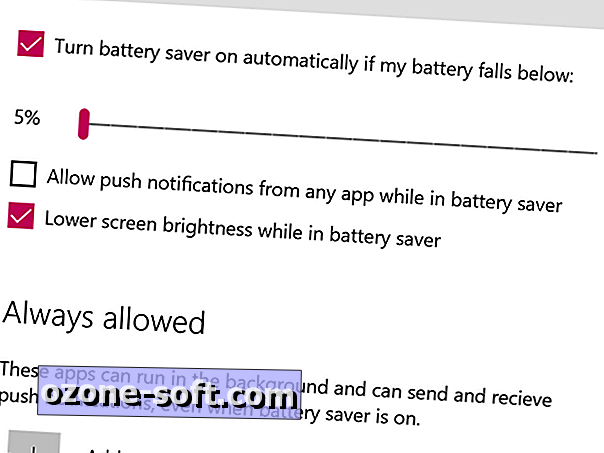
Akumulatora taupīšanas režīms ir tweakable. Izvēlnē Akumulatora taupīšana noklikšķiniet uz Akumulatora taupīšanas iestatījumi, lai atvērtu iestatījumu izvēlni. Šeit jūs varat noregulēt punktu, kurā akumulatora taupīšanas režīms automātiski ieslēdzas (no 5 līdz 100 procentiem akumulatora darbības laika), izvēlieties, vai akumulatora taupīšanas režīmā ir iespējoti brīdinājuma paziņojumi vai zemāks ekrāna spilgtums, un pievienot akumulatora taupīšanas režīma lietotņu izņēmumus. Lietojumprogrammas, kuras izvēlaties izslēgt no akumulatora taupīšanas režīma, varēs darboties fonā un vienmēr nosūtīt push paziņojumus.
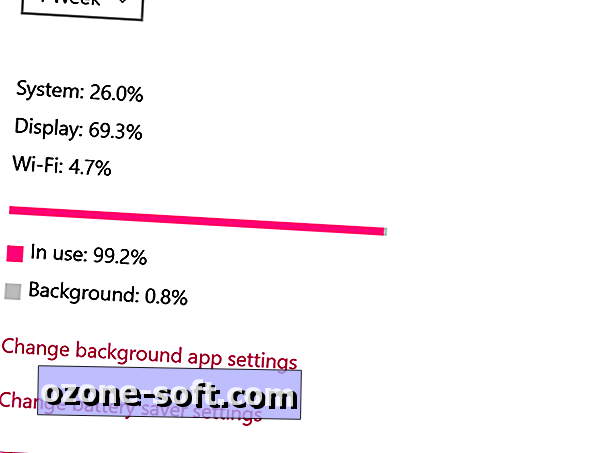
Galvenajā akumulatora taupīšanas izvēlnē varat arī redzēt, cik daudz dažādu akumulatoru lieto akumulatorus (ieskaitot fona lietošanu), noklikšķinot uz Akumulatora izmantošana . Tas palīdzēs jums noteikt, vai akumulatora taupīšanas režīms patiešām palīdzēs jums - saskaņā ar manu akumulatora lietošanas ekrānu pēdējās nedēļas laikā fona lietotņu darbības veidoja tikai mazāk nekā 1% no mana akumulatora lietošanas. Tā kā es nelietoju daudzas programmas, kas darbojas fonā, iespējams, es neredzēšu dramatisku akumulatora darbības pārtraukumu ar akumulatora taupīšanas režīmu.


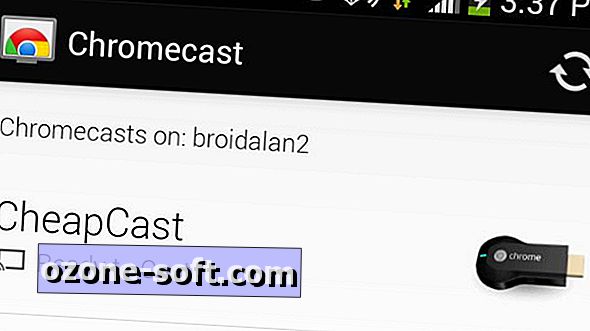


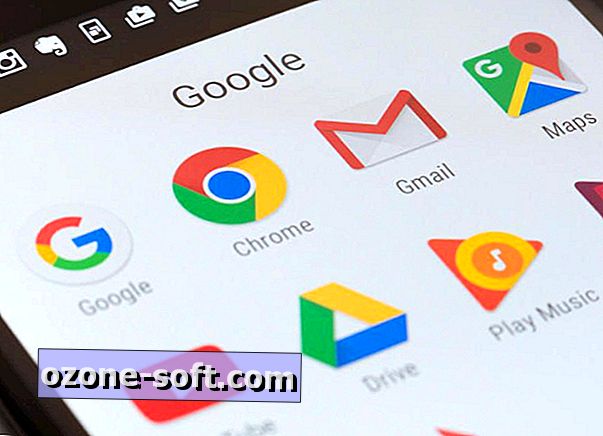






Atstājiet Savu Komentāru